Формули разом з текстом
Шановні співробітники видання «Бухгалтер & Комп’ютер»! У моїй роботі зустрічаються таблиці, де разом з числами потрібно вказувати одиниці виміру. Наприклад, «10 км» або «5 кг» тощо. Якщо такі дані занести до комірки Excel, то з ними не можна виконувати обчислення, оскільки в комірці буде записано текст. От і доводиться створювати додаткові колонки. До однієї колонки записувати числа, до іншої — одиницю виміру. Таблиці виходять громіздкими, форматувати їх дуже незручно. Підкажіть, чи є в Excel спеціальний прийом для вирішення такої проблеми? Працюю в MS Excel 2010. Наперед завдячую.
Сергій Семенов, бухгалтер, м. Львів
Відповідає
Микола КАРПЕНКО , канд. техн. наук, доцент кафедри прикладної математики та інформаційних технологій Харківської національної академії міського господарства
Спосіб для вирішення проблеми є, причому він не залежить від версії програми Excel. Та оскільки в листі йдеться про редакцію Excel 2010, я користуватимуся саме цією версією програми.
Отже, у нас є таблиця, зображена на рис. 1. У ній за датами наведено відомості про пробіг автотранспорту, витрату палива (у літрах на 100 км пробігу), ціна за 1 л палива. Єдина розрахункова формула в таблиці — сумарні витрати (колонка «
Сумма»). У комірці «F2» формула виглядає так: «=ОКРУГЛ(C2/100*D2*E2;2)». Я маю намір переформатувати цю таблицю так, щоб у колонках «Пробег», «Расход на 100 км», «Цена» та «Сумма» разом з числами були зазначені одиниці виміру. Для цього нам знадобиться призначений для користувача формат. Робимо так:1) виділяємо всі числові значення в колонці «
С» (на рис. 1 це діапазон «С2:С7»); 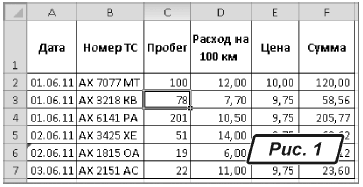
2) переходимо на пункт основного меню «Главная»;
3) у групі «Число» клацаємо по іконці «Формат ячеек:число» (рис. 2). Відкриється вікно, зображене на рис. 3;
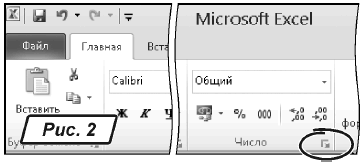
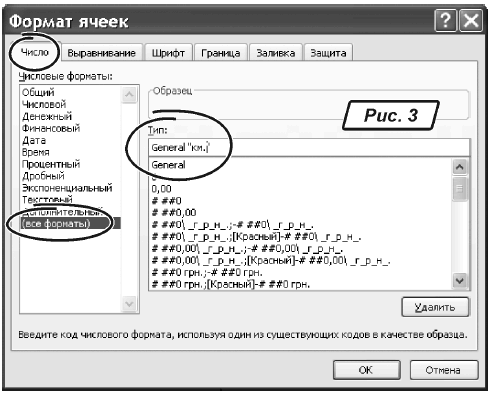
Порада Відкрити вікно «Формат ячеек» можна за допомогою правої кнопки миші, вибравши з контекстного меню однойменний пункт «Формат ячеек…» (рис. 4).

4) переходимо на закладку «
Число»;5) у списку «
Числовые форматы:» вибираємо пункт «(все форматы)»;6) у правій частині вікна клацаємо по елементу «
General». Шаблон формату з’явиться в полі «Тип:», причому зміст цього поля можна редагувати;7) додаємо до рядка «
General» у полі «Тип:» текст «“км”». Тобто шаблон для форматування повинен виглядати так: «General "км"»;8) у вікні «
Формат ячеек» натискуємо «ОК». Усі значення в колонці «Пробег» буде наведено разом з одиницею виміру «км».Продовжимо форматування частини таблиці, що залишилася:
1) виділяємо блок числових значень у колонці «
D»;2) натискуємо комбінацію «
Ctrl+1». Відкриється вікно «Формат ячеек» (рис. 3);Важливо! Комбінація «
Ctrl+1» — найшвидший спосіб доступу до вікна «Формат ячеек». Причому працює він у всіх версіях програми Excel.3) на закладці «
Число» у списку «Числовые форматы» вибираємо пункт «(все форматы)». Зверніть увагу, що в списку «Тип:» з’явився наш призначений для користувача формат. Тепер цей формат ми можемо повноцінно використовувати при створенні документів;4) у правій частині вікна у списку форматів вибираємо елемент «
0,00_;[Красный]-0,00\»;5) у полі «
Тип:» коригуємо цей шаблон, щоб отримати «0,00_”л”;[Красный]-0,00\”л”». Зміни в рядку форматів виділено напівжирним зображенням;6) у вікні «
Формат ячеек» натискуємо «ОК»;7) за тією ж схемою створюємо формати для колонок «
Цена» та «Сумма». Для цих значень шаблон формату буде таким: «0,00_грн.;[Красный]-0,00 грн.». У цьому випадку Excel покаже числа з точністю до двох знаків, від’ємні значення виділить червоним кольором. Остаточний вигляд відформатованої таблиці наведено на рис. 5. Але для нас головне — це не зовнішній вигляд даних, а те, що формула для визначення витрат на паливо (колонка «Сумма»), як і раніше, працює правильно. Одиниці виміру в комірках з числовими значеннями на працездатність таблиці ніяк не вплинули. 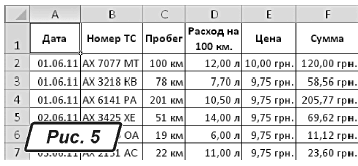
Як бачите, використовуючи шаблони форматування, ви зможете оформляти числові дані в найхимерніший спосіб. Головне тут — не перестаратися. Пам’ятайте, що форматування має насамперед покращувати читабельність документа та полегшувати пошук помилок у ньому.
Успіхів у роботі! Чекаю ваших запитань, зауважень та пропозицій на bk@id.factor.ua або на nictomkar@rambler.ru.







